Internet ofrece la forma más efectiva de tomar decisiones gratuitas para las grabaciones de llamadas. Seguramente, la grabadora de videollamadas de Messenger ha hecho la vida más fácil. Uno puede asociarse con compañeros o amigos y familiares por Messenger bring everywhere. Todo lo que necesitas es una asociación web. Se puede acceder a algunas aplicaciones sobre cómo grabar una videollamada en Messenger, para que puedas tomar tus decisiones en todo el mundo. De hecho, tus anhelos se van a satisfacer porque estamos compartiendo cómo grabar llamadas de messenger. Por lo tanto, todo lo que deseas es una grabadora de videollamadas de Facebook confiable en tu PC o teléfono celular. En esta publicación, te familiarizaremos con las grabadoras de videollamadas de Facebook adaptables que funcionan sin problemas para grabar llamadas de Messenger con video y sonido en el área de trabajo, iPhone y Android por nada.
Por aire, puedes iniciar conversaciones, videollamadas y visitas con acompañantes de forma gratuita. A diferencia de WhatsApp, Messenger o otros servicios de mensajería, puedes utilizar Facebook Messenger para realizar una videollamada y una llamada de voz. Y para saber cómo grabar videollamadas en Messenger, el último arreglo puede ser utilizar la grabadora de llamadas de Messenger adecuada. Actualmente, puedes grabar llamadas de video o sonido. Entonces, puedes admitir tranquilamente las grabaciones pasadas o las llamadas de voz. Incluso puedes ver o escuchar los últimos documentos grabados sin necesidad de una asociación web. Grabar en Facebook Messenger es en realidad simple. Es muy posible que hayas terminado de usar la grabadora incorporada en tu teléfono. Del mismo modo, hay aplicaciones externas para el equivalente. El sistema de grabación es algo único para dispositivos iOS y dispositivos Android. De esta manera, enumeraremos los pasos para grabar llamadas de Messenger para varias plataformas aquí.
Parte 1. Cómo grabar llamadas de Messenger en PC
¿Qué tal si comenzamos con la mejor grabadora de videollamadas de Messenger en Windows? De hecho, aunque hay tantas formas diferentes de lograr su objetivo, algunas de ellas pueden llegar a tus suposiciones. Además, una de ellas es Filmora Screen Recorder que se puede descargar gratis y no tiene límite de tiempo. Al utilizar un dispositivo de grabación de video externo o inherente, querrás capturar el video casi sin problemas junto con el sonido interno y el sonido de la boquilla. Hay muchas aplicaciones que se pueden utilizar como programación de grabación de videollamadas de Facebook. This is significant so you can record the whole discussion without an issue. Además de eso, puedes grabar el video con su calidad única. Debido a su increíble capacidad de grabación, puedes captar su pantalla con una calidad de hasta 4K.
Este programa de área de trabajo no es difícil de apreciar y te permite capturar cualquier video traído en pantalla completa o en modo personalizado. Al grabar la videollamada, esta aplicación te permite grabar tu voz con un micrófono y grabar una cámara facial con una cámara web. También puedes presentar temas fundamentales utilizando formas, líneas, textos y símbolos. La mejor parte es que los clientes pueden alterar la videollamada grabada cambiando, editando, administrando, etc. Filmora es una grabadora de pantalla gratuita y adaptable que puede ayudarte a grabar videollamadas de Facebook con video y sonido sin mucho esfuerzo. Con la grabadora de llamadas de Facebook Messenger sugerida, puedes capturar cómodamente cualquier cosa que haya ocurrido en la pantalla de tu PC. En la actualidad, tomamos la grabación de video de Facebook Messenger en la PC como una ilustración para mostrarte los avances definitivos.
Paso 1: Instala y ejecuta Filmora Recorder
Visita el sitio web oficial de Filmora y luego descarga este software para tu sistema compatible debido a su enfoque simplista todo en uno para las soluciones de edición y grabación de video. Bueno, si no lo has hecho, este es el momento y los enlaces que se mencionan a continuación para descargarlo sin problemas. Justo después de que finalice el proceso de descarga e instalación/actualización, puedes iniciarlo directamente desde tu escritorio.

Paso 2: Graba la llamada de Messenger
En el siguiente paso, puedes hacer la configuración por tu cuenta sin tener ninguna experiencia previa en este sentido. Cuando estés dentro de la llamada de Messenger, inicia Filmora y simplemente presiona el botón de Grabación (con un círculo rojo), y dentro de la interfaz de grabación, habilita la configuración de la cámara web y el micrófono directamente en la punta de tus dedos.

Paso 3: Edita tu llamada grabada
Justo cuando hayas terminado con la grabación de la llamada de Messenger, ahora es el momento de iniciar la grabación dentro del editor de video Filmora para pulirla aún más de acuerdo con tu alcance. Wondershare Filmora es viable con marcos modestos, su editor de video tiene muchos elementos implícitos para ser utilizados en los proyectos de video. Planeado explícitamente para las grabaciones, este producto piensa en una interfaz optimizada para llevar tus grabaciones al siguiente nivel a través de sus funciones de edición profesional.
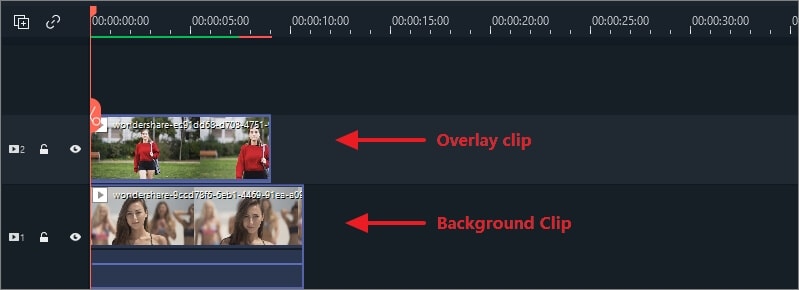
Paso 4: Exportar / Guardar la obra maestra
Por último, cuando hayas terminado de crear la grabación de la llamada de Messenger y editarla, ahora puedes guardarla para compartirla en las redes sociales. Filmora permite incrustar plataformas para compartir como YouTube sobre la marcha. El archivo se puede guardar en el formato como: MP4, WMV, AVI, MOV, GIF, MP3.

Parte 2. Cómo grabar llamadas de Facebook en Mac
Callnote es una aplicación de área de trabajo para sistemas Mac que puede grabar llamadas de Messenger, así como llamadas para otras aplicaciones de videoconferencia y video chat como Google Hangouts, Viber e incluso Facebook. la forma gratuita de Callnote graba llamadas de sonido y de vídeo. La distinción fundamental entre la forma gratuita y de pago de Call note es que la adaptación excepcional mantiene la grabación ilimitada, mientras que la forma gratuita está restringida a 30 cuentas gratuitas cada mes. Además, la versión superior de Callnote admite grabación de vídeo en HD, alteración de video y previsualizaciones de llamadas de Facebook.
Las versiones gratuita y premium de Call Center admiten la transferencia de tus llamadas grabadas a Dropbox, Facebook, YouTube y Evernote, o puedes enviar por correo electrónico tus cuentas de llamadas durante algún tiempo en el futuro.
Paso 1: Instalar y ejecutar Call note
Envía una nota de llamada en el Mac. Luego, en ese momento, únete a una videollamada de Facebook o abre un video en tiempo real.

Paso 2: Iniciar Messenger para grabar llamadas
Abre la aplicación de Facebook en tu PC o celular e inicia la llamada de sonido o video. Una vez asociado, haz clic en el signo + (o el símbolo de puntos suspensivos) y selecciona el orden de inicio de grabación. Un mensaje aparece en la pantalla para advertirte a ti y a la otra persona que estás grabando la llamada.
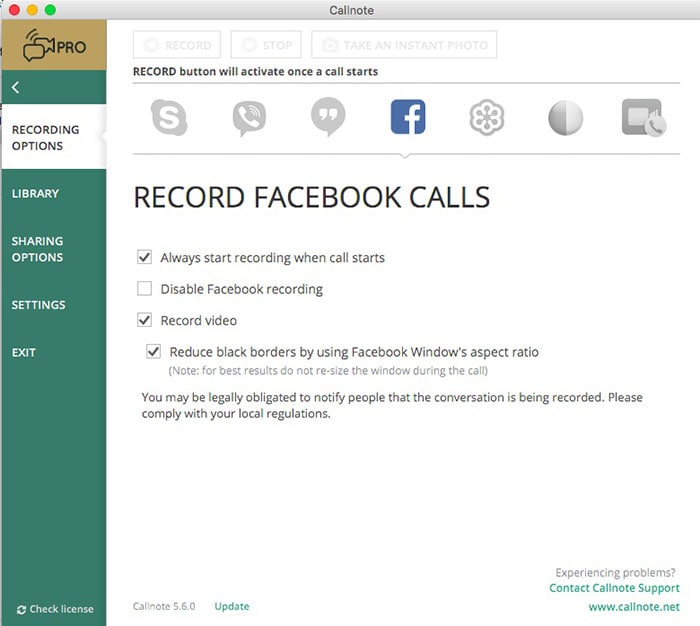
Paso 3: Detener y guardar la grabación
Cuando estés preparado para dejar de grabar, haz clic de nuevo en el signo + (o el símbolo de puntos suspensivos) y selecciona el orden para detener la grabación. Del mismo modo, básicamente puedes finalizar la llamada.
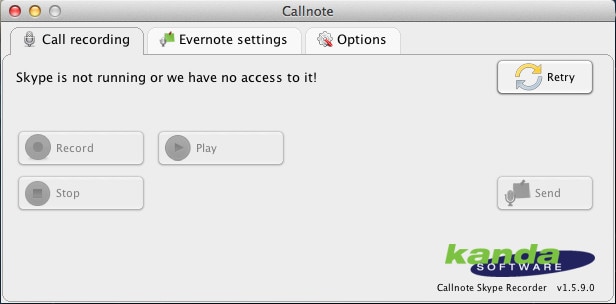
Parte 3. Grabar llamadas de Messenger en iPhone
Suponiendo que tu iPhone o iPad esté en iOS 11 o 12, puedes hacer la tarea de manera efectiva, ya que la grabación de la pantalla y el sonido son sus elementos impactantes. Es un método ideal para ayudar a grabar videos de Facebook en tu iPhone y iPad para la mayoría de los clientes. Es directo para los clientes de iPhone o iPad grabar un video de Facebook con el dispositivo real.
Manera 1: Grabadora incorporada para iPhone
En la actualidad, la grabación de videollamadas es esencialmente lo que dicen las palabras, grabas la llamada mientras sigues conversando con una persona o personas en el extremo opuesto. Para tener la opción de hacer esto, deseas una aplicación de grabación de videollamadas. Sin ella, podría ser difícil rastrear tus llamadas. las siguientes son algunas de las aplicaciones de grabación de videollamadas que debe buscar. Cada propietario profesará ofrecer la mejor aplicación. Sin embargo, siete aplicaciones merecen ser consideradas
Paso 1: Modificar el centro de control
Abre Configuración= > Centro de control => Personalizar controles y, a continuación, asegúrate de que el Acceso a opciones dentro de las Aplicaciones esté activado.

Paso 2: Comienza a grabar
En la actualidad, puedes pasar a la aplicación Facebook Messenger o a cualquier pantalla que necesites capturar. Abre el Centro de control y selecciona el símbolo de grabación de pantalla. Tocando el símbolo de la boquilla para activar el sonido con el objetivo de que también se pueda grabar toda tu voz.
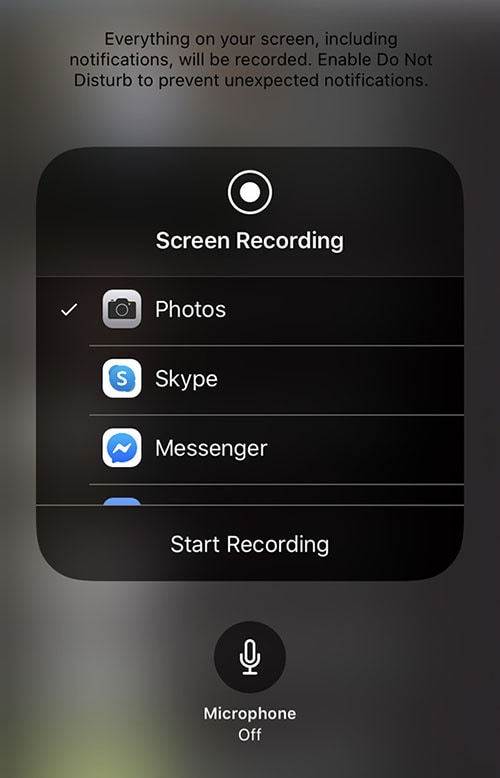
Paso 3: Finaliza la grabación
Para detener la grabación, no es necesario que regreses al Centro de control. Durante la grabación, un símbolo rojo con el reloj está en el punto más alto de la pantalla, simplemente debes tocar el símbolo rojo y se abrirá un botón en la parte posterior, lo que te permitirá detenerte.
Paso 4: Localiza y revisa la grabación
Puedes revisar la grabación de la pantalla en la aplicación Fotos. Aquí, toca la grabación y podrás reproducir, borrar o compartir el vídeo.
Manera 2. du recorder: grabador pantalla
DU screen recorder es un grabador de llamadas de Mensajería flexible para clientes iOS. Te permite grabar todo en tu pantalla, dibujar en ella continuamente y alterar las cuentas de llamadas directamente, y eso es solo la punta del iceberg. Como su nombre lo demuestra, esta grabadora de llamadas de Messenger es un método básico para guardar tus videollamadas en su iPhone. Más tarde, la grabación de llamadas, puedes modificarla u ofrecerla a YouTube directamente. Además, los aspectos más destacados fundamentales son gratuitos.

Paso 1. Descarga DU Recorder del Apple Store e inícialo desde el centro de control, como se muestra aquí:
Paso 2. Abre DU Recorder y verás la ventana de grabación. Haz clic en el botón de inicio y graba tu videollamada o video en vivo en tiempo real.
Paso 3. Haz clic en el botón Detener cuando necesites dejar de grabar. Te llevará al menú de grabación donde se almacena la grabación de su llamada de Messenger.
Parte 4. Grabar llamadas de Messenger en Android
AZ Screen Recorder es una aplicación de grabación de llamadas de Messenger para dispositivos Android. Se puede descargar en Play Store y App Store, pero debes comprar la variante completa incluida. AZ Screen Recorder es un dispositivo de grabación de pantalla de presentación superior para clientes de Android. Facebook Messenger, pero también puedes hacer ejercicios de instrucción en video, así como grabar programas en vivo, grabaciones de juegos, etc., compatible con 1080p y 60 fps, este producto te permite realizar grabaciones de video de Facebook de primer nivel de inmediato. Además, este programa tiene numerosos aspectos destacados diferentes, como basado en la web en vivo, alteración de imágenes, alteración de video, captura de pantalla, etc

Paso 1: Descarga e instala AZ Recorder
Descarga y ejecuta AZ screen recorder en tu dispositivo Android, y querrás ver una superposición con cuatro botones Después del establecimiento, puedes elegir entre decisiones para grabar transmisión en vivo, tomar capturas de pantalla y eso es solo la punta del iceberg.
Paso 2: Selecciona el registro de Facebook Messenger
Facebook, y a partir de ese momento, presiona el botón rojo de la cámara en la superposición para que la grabadora de pantalla AZ pueda comenzar a grabar videollamadas de Facebook para confirmar la grabación.
Paso 3: Guarda la grabación
Con todo capturado, simplemente necesita bajar la advertencia y presionar el botón de parada cuando necesite detener o retrasar el sistema de grabación.
El veredicto final
Con todo capturado, simplemente necesitas bajar la advertencia y apretar el botón de parada cuando necesites detener o retrasar el sistema de grabación. Facebook, Inc. Facebook Messenger aísla la utilidad de información de la aplicación principal de Facebook y ofrece formalmente Facebook Messenger para iOS, Android al igual que el área de trabajo. Puedes utilizarlo para enviar mensajes e intercambiar grabaciones, sonidos, stickers, fotografías y documentos. Según lo indicado por el sistema operativo de tu marco y tus requisitos, elige la mejor programación para realizar la tarea. Para toda la programación de grabación de pantalla, no puedes perderte Filmora. Puedes grabar grabaciones de vidas y acercamientos a Facebook con un par de instantáneas sencillas.



 100% Seguridad Verificada | No Requiere Suscripción | Sin Malware
100% Seguridad Verificada | No Requiere Suscripción | Sin Malware


